介绍
Python是一种功能强大且广泛使用的编程语言,但在某些情况下,您可能需要安装和配置特定版本的Python。本教程将向您展示如何使用一个Shell脚本自动完成这个过程,以便您可以快速开始使用Python 3。
使用shell自动化安装教程
1. 复制脚本
首先,将以下脚本内容复制并保存为/tmp/install_python3.sh文件。
#!/bin/bashinstallDir="/opt/module/python"
# 可以修改为自己想安装的版本
version="3.8.1"if [ ! -d "${installDir}" ]; thensudo mkdir -p "${installDir}"if [ $? -eq 0 ]; thenecho "安装目录${installDir}已创建"elseecho "请确保您有足够的权限来创建目录,请增加权限后再次执行"exit 1fi
fi
# 下载python安装所需的工具和库
sudo yum install -y gcc openssl-devel bzip2-devel libffi-devel
if [ $? -eq 0 ]; thenecho "python安装所需的工具和库下载成功"
elseecho "python安装所需的工具和库下载失败,请查看异常信息后重试"exit 1
fi
if [ ! -f /tmp/Python-$version.tgz ]; thenwget https://www.python.org/ftp/python/$version/Python-$version.tgz -P /tmpif [ $? -eq 0 ]; thenecho "/tmp/Python-$version.tgz下载成功"elseecho "/tmp/Python-$version.tgz下载失败,请重试或手动下载到/tmp目录下再次执行"echo "下载地址:https://www.python.org/ftp/python/$version/Python-$version.tgz"exit 1fi
fi
if [ -d $installDir/Python-$version ]; thenecho "$installDir/Python-$version 已存在,正在删除"sudo rm -rf $installDir/Python-$version
fi
tar -zxvf /tmp/Python-$version.tgz -C $installDir
if [ $? -eq 0 ]; thenecho "/tmp/Python-$version.tgz解压成功"
elseecho "/tmp/Python-$version.tgz解压失败,请查看异常信息后重试"exit 1
ficd $installDir/Python-$version
# 配置Python编译和安装过程的参数
#./configure --enable-optimizations
$installDir/Python-"$version"/configure
if [ $? -eq 0 ]; thenecho "配置Python编译和安装过程的参数成功"
elseecho "配置Python编译和安装过程的参数失败,请查看异常信息后重试"exit 1
fi
# 自动化构建和编译python
make -j 2
if [ $? -eq 0 ]; thenecho "自动化构建和编译python成功"
elseecho "自动化构建和编译python失败,请查看异常信息后重试"exit 1
fi
#使用altinstall而不是install可以避免覆盖系统默认的Python 2.x版本。
sudo make altinstall
if [ $? -eq 0 ]; thenecho "altinstall成功"
elseecho "altinstall失败,请查看异常信息后重试"exit 1
fi
# 修改Python3作为默认版本,使用update-alternatives命令添加Python 3的符号链接
sudo update-alternatives --install $(which python) python $(which python${version:0:3}) 1
if [ $? -eq 0 ]; thenecho "修改Python3作为默认版本成功"
elseecho "修改Python3作为默认版本失败,请查看异常信息后重试"exit 1
fi
# 验证是否安装成功
if [[ $(python --version) == "Python $version" ]]; thenecho "python3下载、安装、配置成功"
fi
# 解决安装python3后使用不了yum问题
yum_file="/usr/bin/yum"
down_file="/usr/libexec/urlgrabber-ext-down"
if grep -q "#!/usr/bin/python2" "$yum_file"; thenecho "#!/usr/bin/python2已设置"
elif grep -q "#!/usr/bin/python" "$yum_file"; thensudo sed -i 's|#!/usr/bin/python|#!/usr/bin/python2|' "$yum_file"echo "#!/usr/bin/python2设置成功"
elseecho "在 $yum_file 中找不到Python解释器"
fi
if grep -q "#! /usr/bin/python2" "$down_file"; thenecho "#! /usr/bin/python2已设置"
elif grep -q "#! /usr/bin/python" "$down_file"; thensudo sed -i 's|#! /usr/bin/python|#! /usr/bin/python2|' "$down_file"echo "#!/usr/bin/python设置成功"
elseecho "在 $down_file中找不到Python解释器"
fi
# 安装pip
#sudo yum install python3-pip
# 更新pip,解决pip下载一些python包失败问题
python -m pip install --upgrade pipexit 0
2. 增加执行权限
在终端中执行以下命令,为脚本添加执行权限。
chmod a+x /tmp/install_python3.sh
3. 执行脚本
执行以下命令,运行脚本开始下载、安装和配置Python 3。
/tmp/install_python3.sh
请耐心等待,直到下载、安装和配置完成。执行过程中会显示相关信息。
成功如下图:
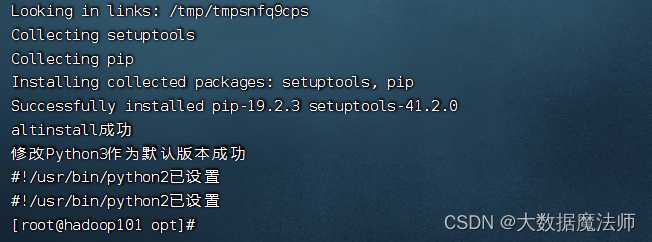
4. 更改默认python版本
如果您想设置为系统的python默认版本,可以执行以下命令:
sudo update-alternatives --config python
根据提示选择要设置为默认的Python版本。
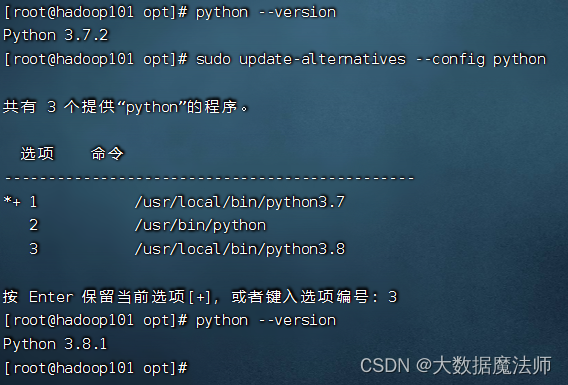
5. 使用pip安装Python包
安装Python包时,可以使用以下命令:
python -m pip install package_name
将package_name替换为要安装的包的名称。
在使用 pip 命令时,可以通过以下几种方式指定国内镜像站:
临时指定:在执行 pip 命令时,使用 --index-url 或 -i 参数指定镜像站的 URL。例如:
python -m pip install --index-url https://pypi.tuna.tsinghua.edu.cn/simple/ package_name
或
python -m pip install package_name -i https://pypi.tuna.tsinghua.edu.cn/simple/
永久指定:可以在 pip 的配置文件中永久指定镜像站。
编辑pip配置文件:
vim ~/.pip/pip.conf
或
vim /etc/pip.conf
在配置文件中添加以下内容,将镜像站的 URL 替换为想要使用的镜像站地址:
[global]
index-url = https://pypi.tuna.tsinghua.edu.cn/simple/
使用环境变量:可以设置 PIP_INDEX_URL 环境变量来指定镜像站地址:
export PIP_INDEX_URL=https://pypi.tuna.tsinghua.edu.cn/simple/
或
echo >> ~/.bashrc
echo 'export PIP_INDEX_URL=https://pypi.tuna.tsinghua.edu.cn/simple/' >> ~/.bashrc
以下是一些常用的 Python 镜像站:
阿里云 PyPI 镜像:https://mirrors.aliyun.com/pypi/simple/
清华大学 PyPI 镜像:https://pypi.tuna.tsinghua.edu.cn/simple/
豆瓣 PyPI 镜像:https://pypi.douban.com/simple/
网易 PyPI 镜像:https://mirrors.163.com/pypi/simple/
腾讯云 PyPI 镜像:https://mirrors.cloud.tencent.com/pypi/simple/
总结
通过本教程,您学会了如何使用一个Shell脚本自动安装和配置Python 3。您只需复制脚本、添加执行权限并执行脚本,即可轻松完成Python 3的安装和配置过程。
希望本教程对您有所帮助!如有任何疑问或问题,请随时在评论区留言。感谢阅读!
——基于51单片机的传送带产品计数器)

)



 备查)

配置软件包)
-Part.17 安装Spark2)




)

)

)
